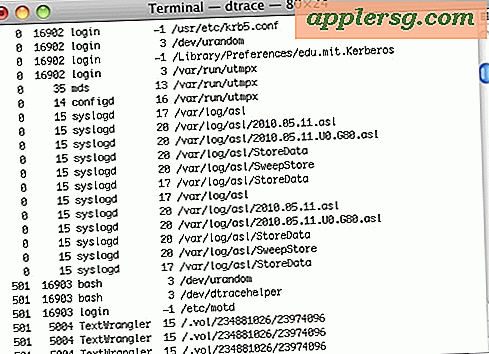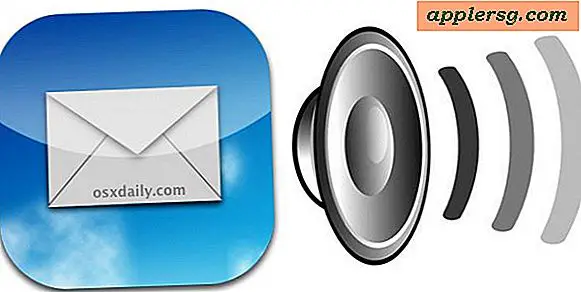Hur man gör en rund kretskort i Eagle CAD
Eagle CAD är ett mjukvarupaket som används för att utforma elektroniska kretsscheman och layouter. Kretsschemat är en skiss över hur olika elektroniska komponenter är anslutna. Denna schema konverteras sedan till en layout, som är den faktiska bilden av kretsen som den kommer att visas på Printed Circuit Board (PCB). Vanligtvis görs rektangulära layouter. Men Eagle CAD har ett "MITER" -kommando som kan användas för att konvertera en rektangulär layout till en cirkulär.
Steg 1
Starta Eagle CAD-programvaran genom att dubbelklicka på dess ikon på skrivbordet eller genom att gå till "Alla program" i "Start" -menyn.
Steg 2
Öppna layoutfilen genom att klicka på "File" och välja "Open". Bläddra till layoutfilen och klicka på "OK" för att öppna den. Om en layoutfil ännu inte har skapats skapar du en ny fil genom att gå till "File" och klicka på "New". Ange ett filnamn du väljer i fältet "filnamn" och klicka på "OK".
Steg 3
Justera storleken på kortets konturer efter storleken på kretskortet. Brädans konturer visas som en kvadrat. Vänsterklicka på vilken sida av konturen som helst och dra den åt höger eller vänster för att justera storleken. Behåll formen som en fyrkant så att den inte får en oval form när den försöker omvandla den till en cirkel. Kvadratets sidor ska vara lika med cirkelns diameter.
Skriv "MITER 2" i kommandofältet ovanpå layouten och tryck sedan på "Enter". Musikonen konverteras till ett + -tecken. Vänsterklicka på ett hörn av torget. Detta kommer att göra hörnet runt. Om det rundade hörnet ser för litet ut, försök igen med "MITER 3" eller något högre nummer. På samma sätt minskar du antalet om hörnet ser för stort ut. Upprepa denna process för att runda alla hörn.